Hogyan lehet tükrözni az Android telefont laptopra vagy PC-re
Android Tippek és Trükkök / / August 05, 2021
Az Android képernyő tükrözésével a telefon aktuális képernyőjét más digitális eszközökre, például laptopra vagy számítógépre vetítheti. Folyamatosan küldi a képernyő másolatát egy másik eszközre. A képernyő tükrözésének számos előnye van; felhasználhatja munkájának bemutatására, jó játékmenetre a nagy képernyőn, videók megtekintésére mind sok mással együtt.
Rengeteg webhely, alkalmazás és eszköz áll rendelkezésre, amelyek lehetővé teszik, hogy tükrözze androidját laptopra vagy számítógépre. Vezetékes vagy vezeték nélküli kapcsolattal megtehető. Némelyikük ingyenes, más része pedig fizetett. Igény szerint választhat.
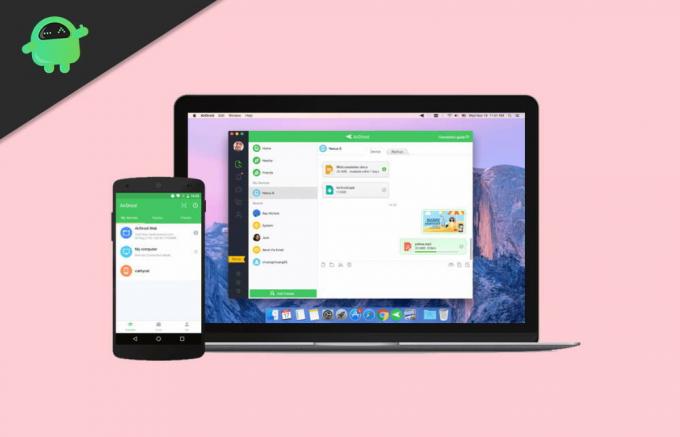
Tartalomjegyzék
- 1 Hogyan lehet tükrözni az Android telefont laptopra vagy PC-re
-
2 1. módszer Airdroid [vezeték nélküli]
- 2.1 Hogyan tükrözheti androidját laptopon vagy PC-n az Airdroid [Távoli kapcsolat] segítségével
- 2.2 Hogyan tükrözheti androidját laptopon vagy PC-n az Airdroid [QR Code] használatával
-
3 2. módszer Vysor [vezetékes].
- 3.1 Lépés az android tükrözéséhez laptopra vagy számítógépre a Vysoron keresztül
- 3.2 Hogyan lehet bekapcsolni a hibakeresést Android telefonokon
- 3.3 Hogyan tükrözheti androidját laptopra vagy PC-re a Vysor segítségével
- 4 Következtetés
Hogyan lehet tükrözni az Android telefont laptopra vagy PC-re
Ebben a cikkben 2 módszert fogunk feltárni az androidos telefon tükrözésére laptopra vagy PC-re, az egyik vezeték nélküli, a másik pedig vezetékes. Mindkét módszernek különböző előnyei és hátrányai vannak, az igényei szerint választhat.
1. módszer Airdroid [vezeték nélküli]
Az Airdroid a legjobb és könnyen használható tükröző alkalmazáson van. Vezeték nélküli, és ez egy webalapú technológia, amelybe még semmit sem kell telepítenie, de amire csak szüksége van, az az androidos eszköze és a böngészője más eszközökön. Akár vezeték nélküli LAN-on is használhatja, de az Airdroid összes funkciójának eléréséhez csatlakoznia kell az internethez.
Az Airdroid fő jellemzője a Távoli kapcsolat mód. Tehát, ha az Ön és a többi eszköz nem csatlakozik LAN-on keresztül, de mindkettő csatlakozik az internethez, akkor csak be kell szkennelnie a QR-kódot, és ez tükrözni kezd. Egyszerű megjelenésű, de az érzékeny felhasználói felület is vonzó. Néhány funkció: Megtekintheti a hívásnaplókat, streamelheti a videókat, képernyőképeket készíthet és ellenőrizheti az értesítéseket, de ennek is vannak korlátai. Nem játszhatsz játékkal vagy futtathatsz bizonyos alkalmazásokat. De akkor is a legjobb, ha videók streamingjéhez használod.
Hogyan tükrözheti androidját laptopon vagy PC-n az Airdroid [Távoli kapcsolat] segítségével
1. lépés: Először töltse le az Airdroid alkalmazást Android-eszközre és pc-re vagy laptopra a Play Áruházból és Airdroid hivatalos weboldalaill.
2. lépés: Futtassa az Airdroid alkalmazást androidján, töltse ki a szükséges részleteket, majd kattintson a regisztrációra.

3. lépés: Utána kéri az ellenőrző kód megadását. Tehát menjen a Gmail-fiókjába, vegye onnan az ellenőrző kódot, és tegye be az Airdroid alkalmazásba, és ellenőrizze.
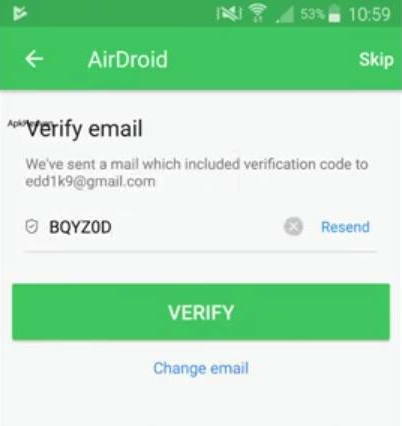
3. lépés: Most futtassa az Airdroid fájlt számítógépen vagy laptopon, amelyet az első lépésben letöltött.
És engedélyezze a hozzáférést.
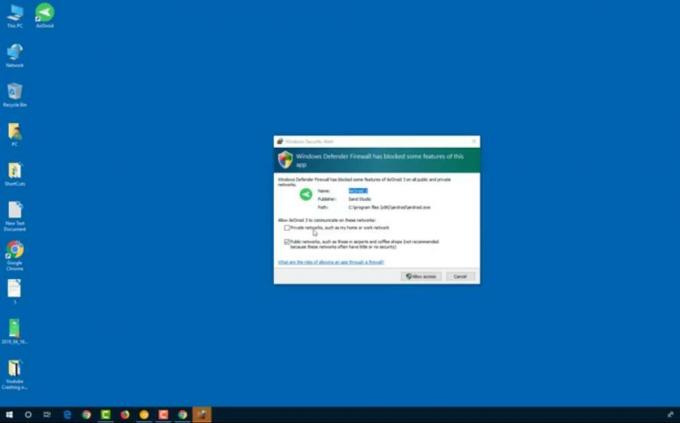
4. lépés: Írja be felhasználónevét és jelszavát, majd nyomja meg a bejelentkezés gombot.
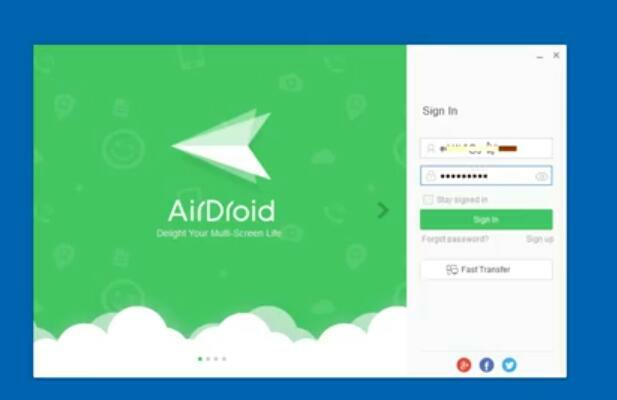
5. lépés: Most lépjen az Airmirror fülre, és kattintson a „Csak nézet mód” elemre

6. lépés: majd nyissa meg az Airdroid alkalmazást az Airdroidról, és megjelenik egy felugró ablak, amely a „Start most” feliratot mutatja. Kattintson rá. És elkezd tükrözni az androidodat a PC-n vagy a laptopon.
Hogyan tükrözheti androidját laptopon vagy PC-n az Airdroid [QR Code] használatával
1. lépés. Nyissa meg a Airdroid hivatalos webhelyét a számítógépén, és jelentkezzen be ott. A bejelentkezés után megkapja a QR-kódot.
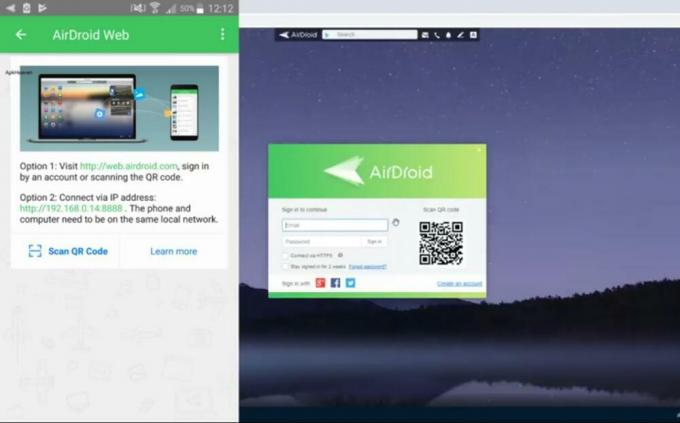
2. lépés. Most nyissa meg az Airdroid android alkalmazást, és szkennelje be a QR-kódot.
2. módszer Vysor [vezetékes].
A vysor az egyik legjobb eszköz, amely lehetővé teszi az Android képernyőjének vezérlését és megtekintését PC-n vagy laptopon. A Vysor kompatibilis a Windows, az IOS, a Linux és mindenekelőtt a többi operációs rendszerrel. A vysor nagyon nagy sebességgel működik, ami kiváló minőségű tükrözést eredményez, és képes késedelem nélkül irányítani androidját. Készíthet képernyőképeket, húzhat és dobhat fájlokat, játszhat. Nagyon olcsó áron biztosítják a vállalati engedélyeket a szakmai munkához is.
Árképzés - 2,50 USD / hó, 10 USD / év és 40 USD / élettartam.
Lépés az android tükrözéséhez laptopra vagy számítógépre a Vysoron keresztül
A vaysor telepítése előtt engedélyeznie kell az USB hibakeresést androidján. Ha nem tudja ezt megtenni, kövesse az alábbi lépéseket:
Hogyan lehet bekapcsolni a hibakeresést Android telefonokon
1. lépés: Lépjen a Beállítások -> Rendszer -> A telefonról elemre, és keresse meg a „Beépített szám” elemet.
2. lépés: Kattintson hétszer a „Build szám” elemre, hogy fejlesztő legyen.
3. lépés: Lépjen a Beállítások -> Rendszer elemre, és keresse meg a „Fejlesztői opció” lehetőséget.
4. lépés: Görgessen egy kicsit lefelé, és ott találja az „USB hibakeresést”.
5. lépés: Kattintson az „USB hibakeresés” elemre, és engedélyezze a szükséges engedélyeket.
Hogyan tükrözheti androidját laptopra vagy PC-re a Vysor segítségével
1. lépés: Az USB hibakeresés bekapcsolása után nyisson meg egy webböngészőt a számítógépén vagy a laptopján, és lépjen a következőre: Vaysor's hivatalos honlap, és onnan töltse le, android esetén pedig egyszerűen menjen a Play Store-ba, és töltse le és telepítse onnan.
2. lépés: Itt az ideje telepíteni a PC-re vagy a laptopra. Futtassa a letöltött fájlt, és engedélyezze a hozzáférést.
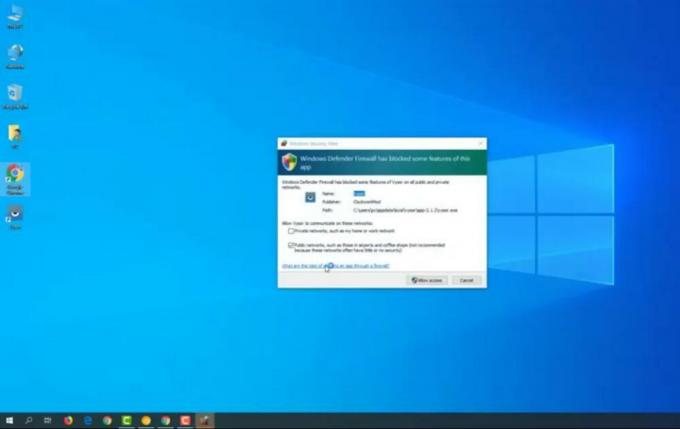
3. lépés: A Hozzáférés engedélyezése után megjelenik az Új ablak elem, kattintson az állapotmezőből az első lehetőségre, amint az az alábbi képernyőképen látható.

4. lépés: Most jelentkezzen be Google-fiókjával.

5. lépés: Lépjen a Gmailbe, kattintson a hozzáférés engedélyezése lehetőségre, másolja a kódot, és illessze be a Vaysorba.
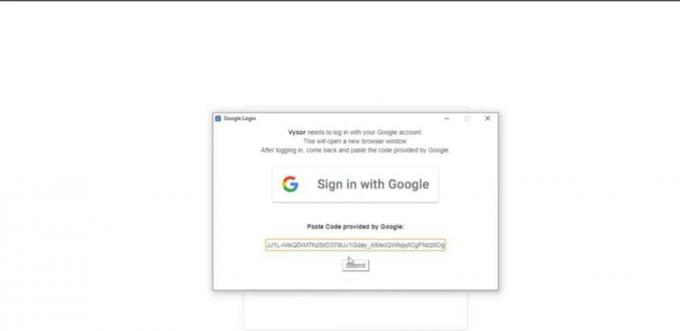
6. lépés: Most csatlakoztassa androidját a számítógéphez az USB-kábellel.
7. lépés: Kattintson a „Nézet” gombra, miután megjelenik egy „A Vaysor készüléket észlelt” üzenet.
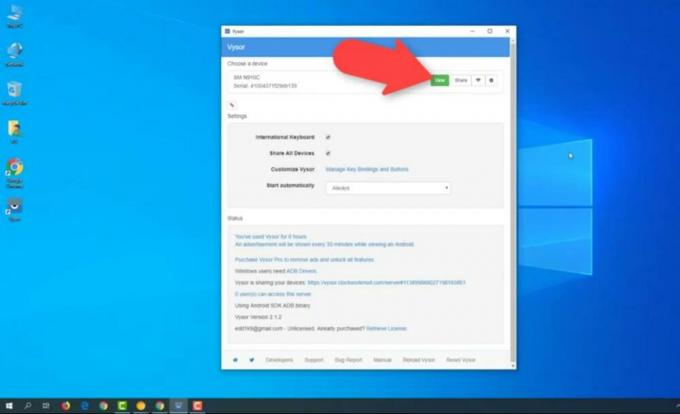
EZ AZ! Most játsszon, nézzen filmeket, vagy tegyen bármit, amit csak akar, a nagy képernyőn.
Következtetés
Így ez arról szólt, hogy az androidos telefont tükrözze-e laptopra vagy PC-re. Ebben a cikkben bemutattuk az egy vezetékes és egy vezeték nélküli módszert. Az Airdroid nem engedélyezi a játékot és az androidos telefonok vezérlését, ezért csak videók streamingjére és fájlok kezelésére jó. Ha kiváló minőségű tükrözésre és az androidos telefonok irányításának lehetőségére vágyik, megvásárolhatja a Vaysor tagságot. Remélem, hogy ez a cikk segít Önnek. Köszönöm, hogy elolvasta.
A szerkesztő választása:
- A legjobb képernyőtükröző alkalmazások Android, iPhone és Windows rendszerekhez
- Menti a Google Fotókat a Telefongalériánkba?
- Az eszköz háttéralkalmazás-kezelési kapacitásának ellenőrzése
- Töltse le az iOS 14 és az iPadOS 14 Stock háttérképeket
- Töltse le és készítse el az IR fényképeket a Poco F1 és a Xiaomi Mi 8 készülékekkel
Rahul informatikus hallgató, aki hatalmas érdeklődést mutat a technika és a kriptovaluta témák iránt. Időjének nagy részét vagy írással, vagy zenehallgatással tölti, vagy nem látott helyeken utazik. Úgy véli, hogy a csokoládé megoldást jelent minden problémájára. Az élet megtörténik, és a kávé segít.



